小白三步重装xp系统的步骤教程
- 分类:教程 回答于: 2021年11月12日 13:00:07
XP系统是一款经典的操作系统,许多人与WINDOWS的缘分就从接触XP系统开始,哪怕到了今日也还有许多人在使用XP系统,今天来跟大家说说小白三步冲账xp系统的步骤教程.
xp系统如何重装:
1.首先我们打开浏览器搜索小白官网,并在官网中下载”小白三步装机版“软件,安装时需要注意把杀毒软件关闭,避免拦截影响安装系统的进行,打开软件后我们选择需要安装的系统,点击”立即重装'。

2.在这个页面中开始下载系统镜像文件及驱动程序,我们只需耐心等待下载完成即可。

3.当系统下载完成后,会提示我们“立即重启”电脑,点击“立即重启”按钮。
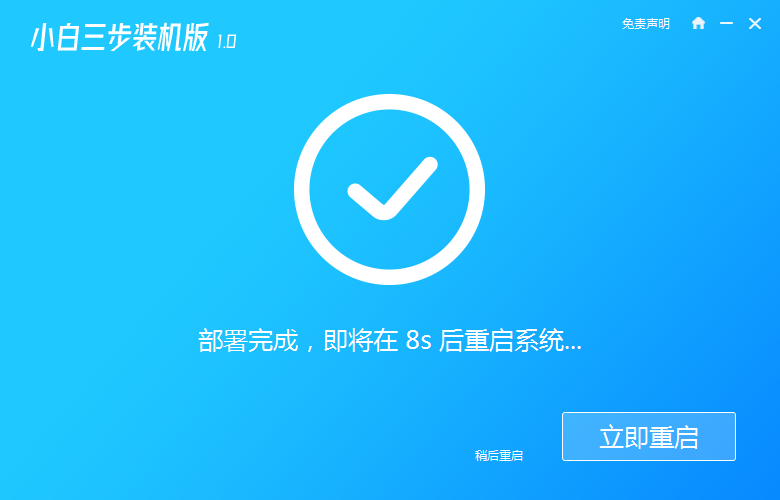
4.重启时进入到启动页面,这时我们选择第二个选项进入到“xiaobai PE"系统当中。
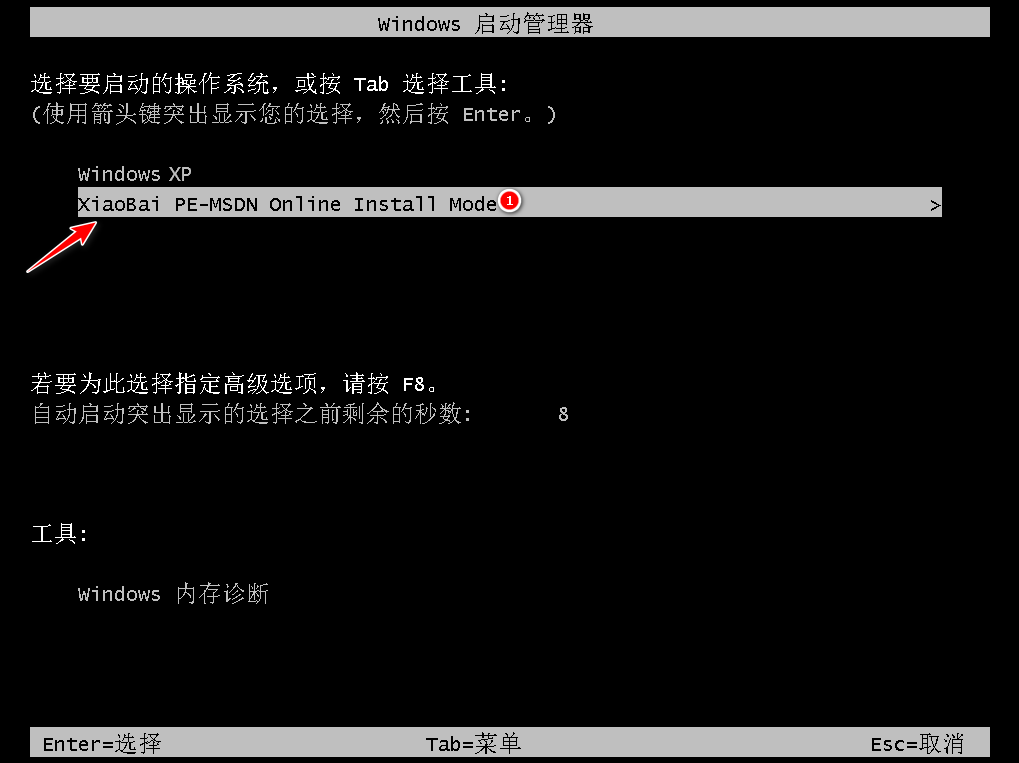
5.进入到pe系统后,打开桌面上小白装机工具,接着会自动检测系统镜像文件进行安装。
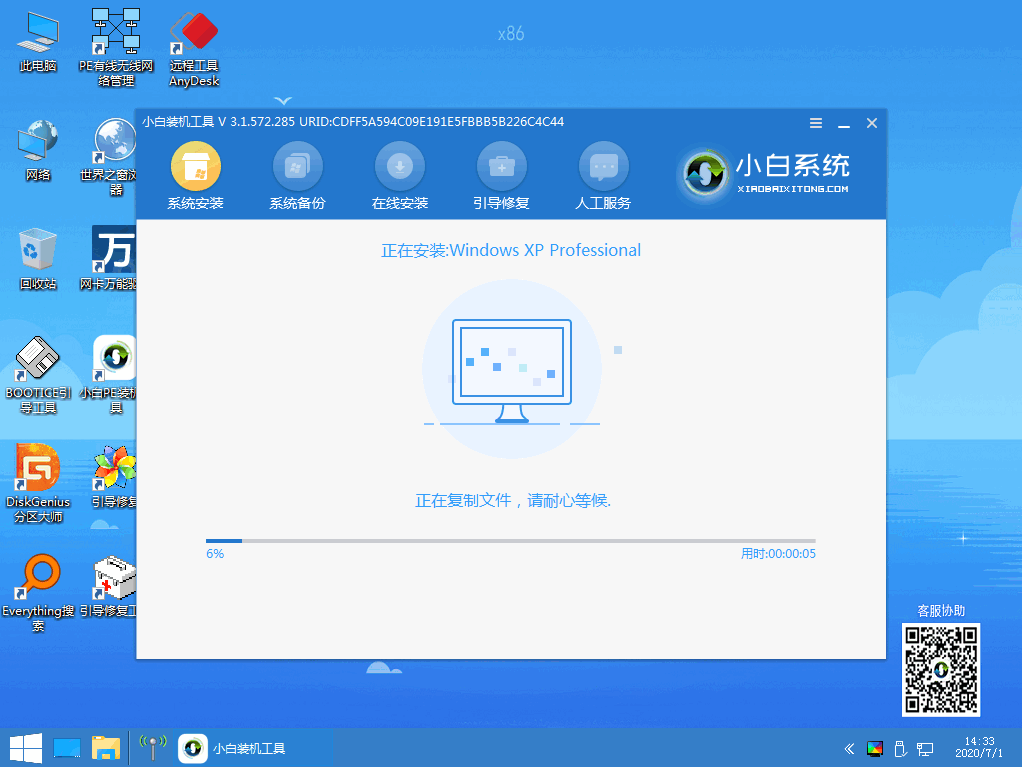
6.系统安装完成后我们选择页面中的”立即重启“按钮,进行重启电脑操作。
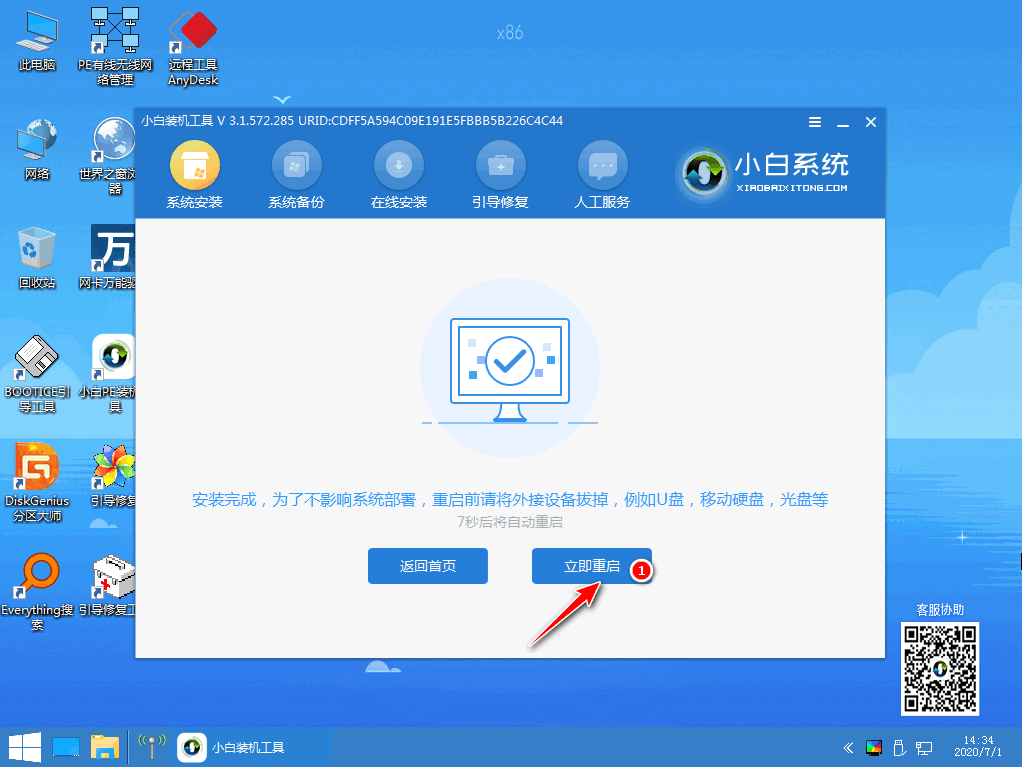
7.最后重启进入到新的系统页面就说明安装成功啦,接下来就可以使用xp系统了。

以上就是xp系统如何重装的内容,希望能够帮助到大家。
 有用
26
有用
26


 小白系统
小白系统


 1000
1000 1000
1000 1000
1000 1000
1000 1000
1000 1000
1000 1000
1000 1000
1000 1000
1000 1000
1000猜您喜欢
- 如何更改QQ密码2024/01/24
- 2021年最受欢迎的笔记本电脑品牌排行..2023/12/03
- 如何解决重装系统时出现错误?..2015/12/16
- windows xp系统安装版下载方法..2022/07/27
- flash是什么意思?2024/01/21
- 简述固态硬盘数据恢复一般多少钱啊..2023/03/31
相关推荐
- 华硕游戏本:极致性能,畅享游戏乐趣..2023/12/18
- alcohol虚拟光驱使用教程2016/09/12
- 小白pe系统怎么删除2022/12/01
- 电脑读不到U盘的系统的方法..2016/11/04
- 电脑系统还原步骤2022/09/02
- 视频格式转换工厂下载安装教程..2022/04/09














 关注微信公众号
关注微信公众号



